Bad_pool_caller kļūda ir iespējams saglabāt datoru

- 1857
- 13
- Scott Ullrich
BSOD, tas ir arī "zilās nāves ekrāns" - ziņojums no Windows OS, kas rodas operētājsistēmas kritiskās kļūmes laikā vai kad aprīkojums neizdodas. Veco sistēmu BSOD parasti ir informatīvāks un var norādīt, pievēršot uzmanību tam, kura faila kļūda ir radusies. Sākot ar Windows 8, kļūdas ziņojumā labākajā gadījumā var būt tā sistemātiskais nosaukums, padoms kaut ko meklēt internetā - un milzīgu skumju emociju. Windows 10 jaunākajos atjauninājumos tomēr nožēloja lietotājus un arī piedāvā skenēt QR kodu ar kļūdu informāciju.

Šajā rakstā mēs apsvērsim BSOD ar sistēmas nosaukumu (dažreiz to sauc par kļūdas kodu) bad_pool_caller.
Ko nozīmē bad_pool_caller
Bad_pool_caller kļūda rodas, ja OS tiek adresēta kļūdainai sistēmas vadītājam vai kad šādas pārsūdzības kļūme. Vārds "baseins" šeit nozīmē sistemātiskas atmiņas sadaļu, kas paredzēta autovadītāju darbam un vienmēr ir gatava piezvanīt.
Balstoties uz šo loģiku, mēs varam izdarīt secinājumus: ja OS ielādes laikā parādās “zilais ekrāns” bad_pool_caller, galveno sistēmas draiveriem, automātiskās ielādes programmām vai pašam “dzelzs”, parasti RAM vai procesoru, kaut kas nav kārtībā ar galveno sistēmas draiveriem, automātiskās ielādes programmām vai pati “dzelzs”, parasti RAM vai procesoru automātiskās ielādes. Ja kaut ko lejupielādējot (vai šķietamā dīkstāves laikā, kas pastāvīgi savienots ar internetu), parādās kļūda, problēma var attiekties uz tīkla vadītājiem. Ja jūs saņēmāt šo ziņojumu spēles laikā, laiks pārbaudīt autovadītājus, kas atbild par skaņu un video.
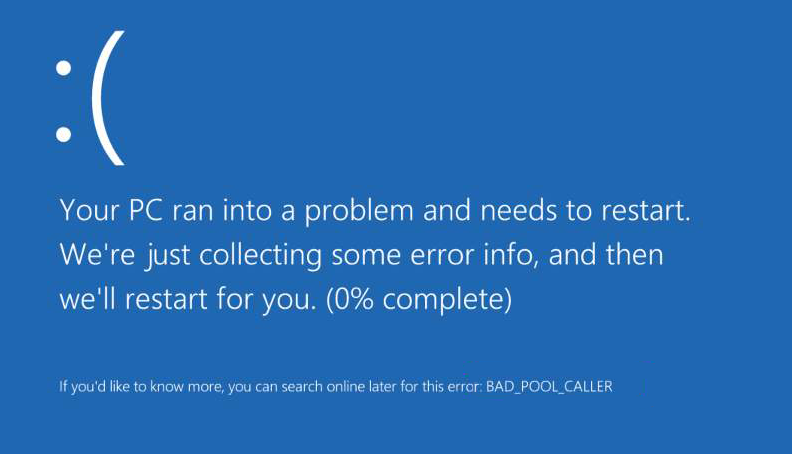
Izšķirtspējas metodes bad_pool_caller
Kļūda ir nopietna, iemesli no gadījuma uz lietu ir atšķirīgi, un pat Microsoft oficiālais tehniskais atbalsts sniedz tikai ļoti vispārīgus ieteikumus, lai to novērstu. Neskatoties uz to, mēs ar mūsu OS tiks nozagti ar pacietību un uzstādīšanas disku un mēģināsim no tā atbrīvoties - vismaz to, ka visticamāk, risinājumu opciju pārvarēšana.
Pārinstalējot bojāto vadītāju
Sāksim ar visizplatītāko problēmas avotu: problēmas draiveris. Mēģiniet pamanīt, kad visbiežāk rodas kļūda, un sāciet, noņemot vai pārinstalējot šo konkrēto draiveri. Kļūdas Windows 7 kļūdās, pat pirms sistēma apstājas, sistēma apstājās, dažreiz jūs varat redzēt rindu, kas saka kaut ko līdzīgu: "Šķiet, ka problēmu izraisa šāds fails: fails.Sys ". Faila vietā.SYS Šajā gadījumā būs jūsu problēmas draivera nosaukums - piemēram, USBSer.Sys, autovadītāji, kas kontrolē USB ierīces. Šajā gadījumā vēlamo draiveri var atjaunot, ņemot no instalēšanas diska no OS vai dažos gadījumos, izmantojot Windows sistēmas atjauninājumu.
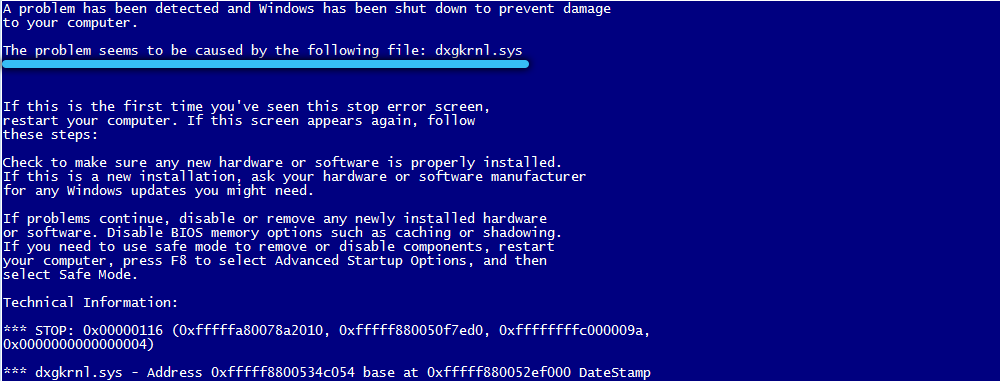
Ja vadītājs nav norādīts BSOD laikā, mēs šķirojam visus iespējamos autovadītājus, sākot ar tiem, kuru laikā problēma rodas visbiežāk. Pievienojiet instalācijas disku vai zibatmiņas disku, cilnē Skats Atveriet vadības paneli → Ierīces pārvaldnieks, neaizmirstiet ievietot čeku uz "displeja slēptās ierīces". Mēs meklējam sākumu, vai kaut kur sarakstā ir kādas pratinošas vai izsaukuma zīmes. Ja ir, noklikšķiniet ar labo pogu un atlasiet “Atjauniniet draiveri”, un kā avotu mēs izvēlamies jūsu instalācijas multividi. Mēs atjauninām visus šādā veidā iezīmētus draiverus.
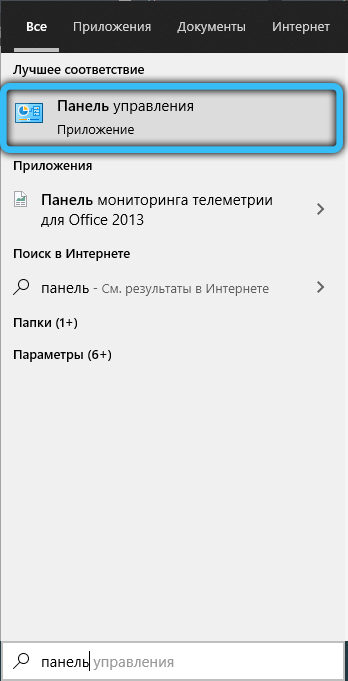
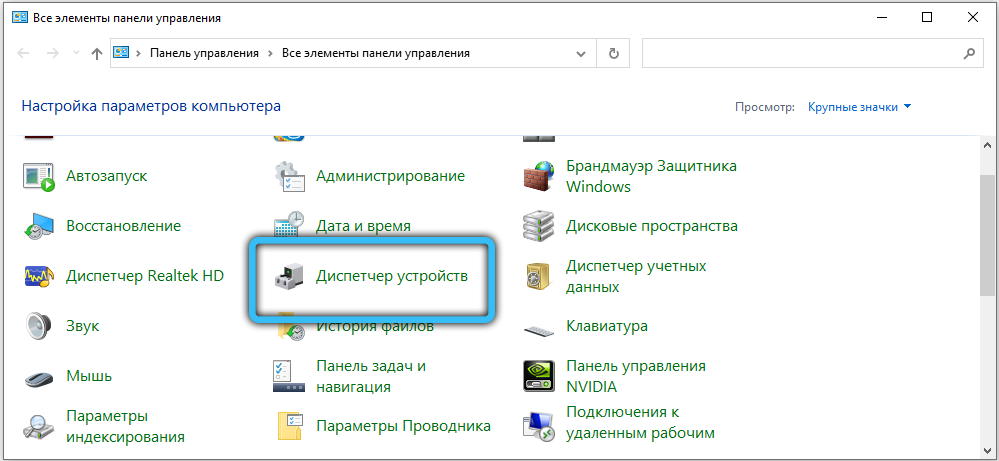
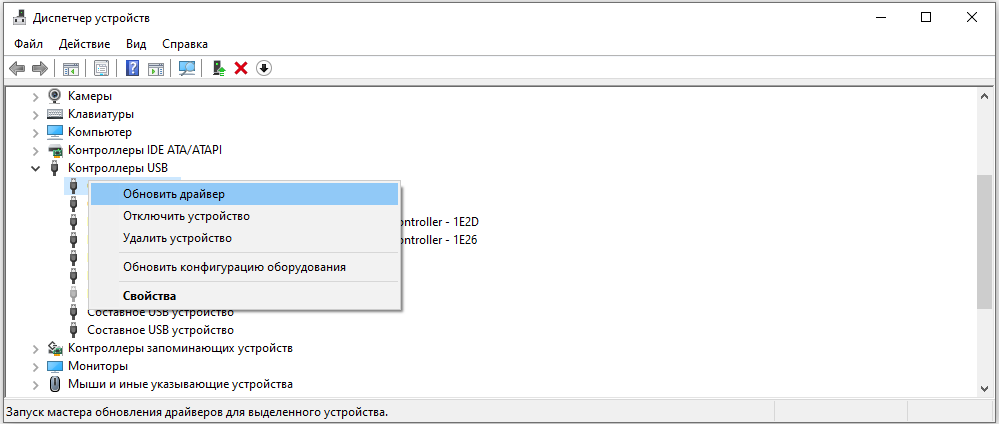
Ja nekas tāds nav, mēs pārinstalējam aizdomīgākos autovadītājus: USB, ja kļūda rodas, strādājot ar USB ierīcēm; Tīkls - ja failu lēcienu laikā vai ar vienkāršu datoru; Skaņa un video - ja spēlēs. Pēc katras pārinstalēšanas neaizmirstiet restartēt un pārbaudiet, vai kļūda ir pazudusi.
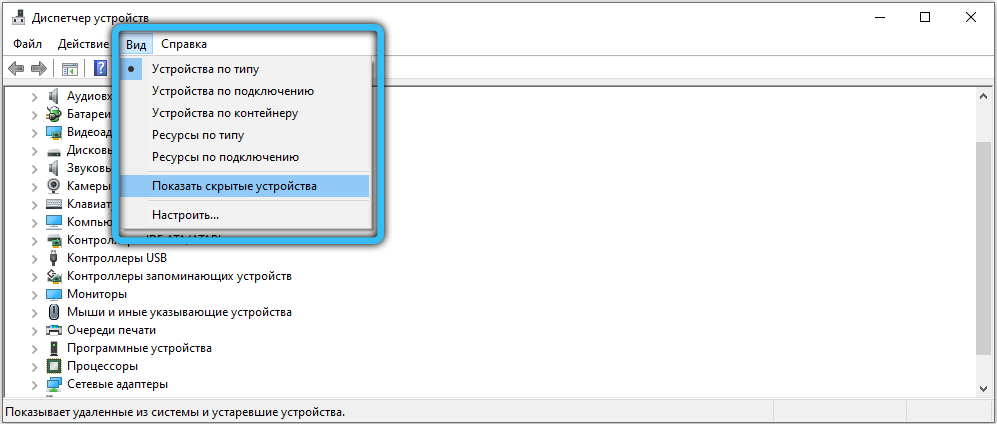
Rūpnīcas aprīkojuma iestatījumu atjaunošana
Jūs izgājāt visus autovadītājus, bet problēma joprojām nepazuda? Tas var būt "izkliedes" RAM, procesors vai videokarte. Visas vērtības ieteicams atgriezt rūpnīcā - gan BIOS, gan vadības centrā, kas atrodas pārlieku bloķēšanas cilnēs.
"Atgriezeniskās saites" sistēmas un bojātu sistēmas failu atjaunošana
Šī, starp citu, ir metode, kuru Microsoft iesaka, kļūda iesaka.
Ja jūs joprojām varat augšupielādēt OS, pakalpojums “Sistēmas atjaunošana” var palīdzēt atgriezt sistēmu darba apstākļos - protams, ja attiecīgais pakalpojums tika ieslēgts iepriekš un nav izslēgts, lai saglabātu vietu diskā.
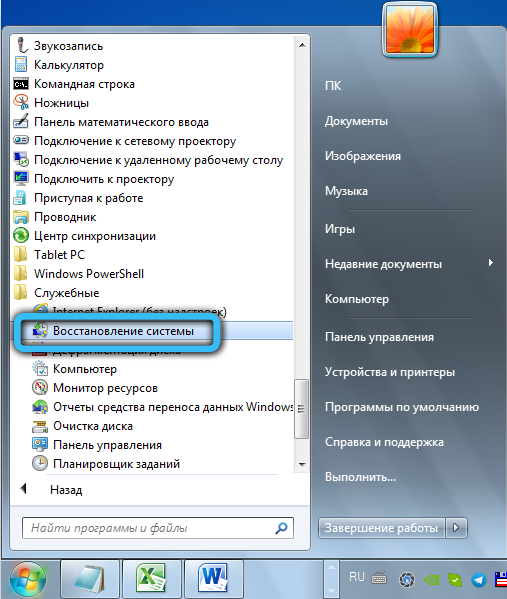
Windows 7 pakalpojums atrodas: "Sākt" → Standarts → Office → Sistēmas atjaunošana. Lai koriģētu situāciju Windows 10, ar to pietiks, lai iezīmētu “sistēmas atjaunošanu” vai (“Sistēmas atjaunošana”) uzdevumjoslas meklēšanas joslā.
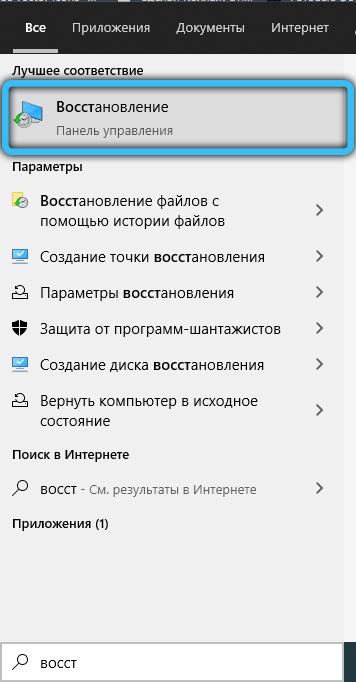
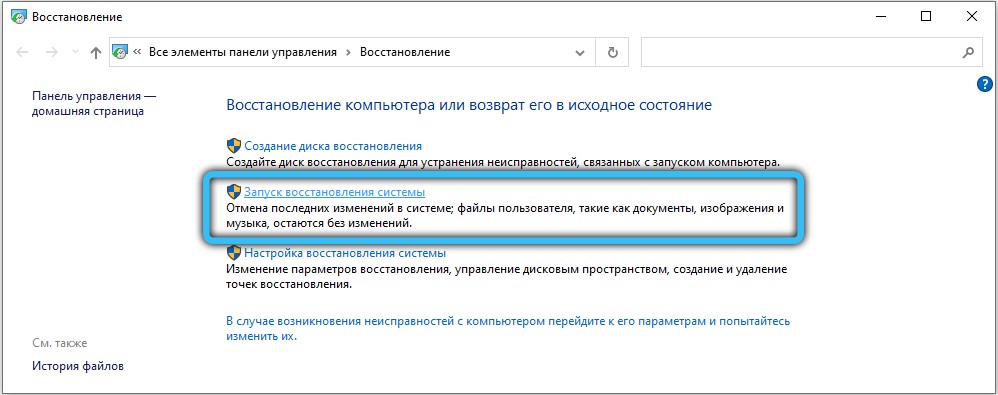
Logs tiks atvērts ar tik sauktajiem "atkopšanas punktiem" (vai vadības punktiem) - ar brīžiem, uz kuriem OS var "izvērst". Parasti vadības punktus OS izveido bez jūsu zināšanām reizi pāris dienās, kā arī pēc tam, kad ir veikušas būtiskas izmaiņas sistēmā (jauni autovadītāji un T. Pūtīt.). Pievērsiet uzmanību, ja pēc vadītāja instalēšanas tika izveidots kāds punkts un mēģiniet atcerēties, vai jūsu problēma ir parādījusies tūlīt pēc tam. Ja iespējams, atlasiet vadības punktu atbilstošais datums, kurā viss bija kārtībā ar datoru. Sistēmas atgūšana var aizņemties līdz pusstundu, dators tiks atsākts pēc pabeigšanas.
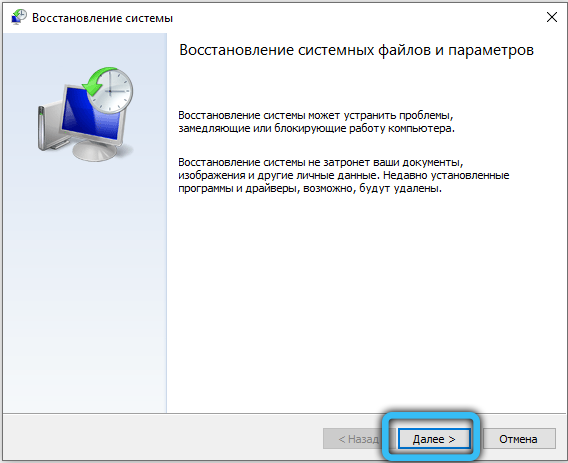
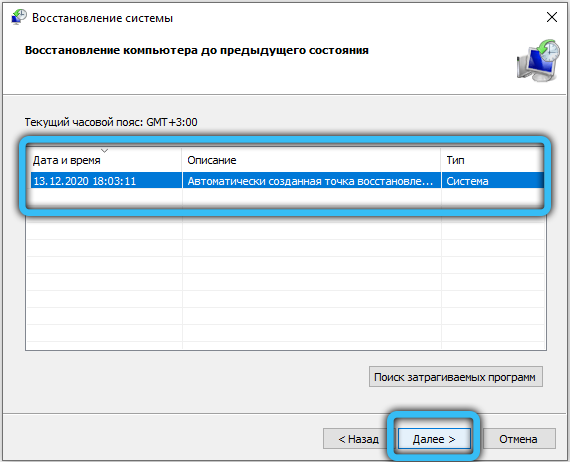
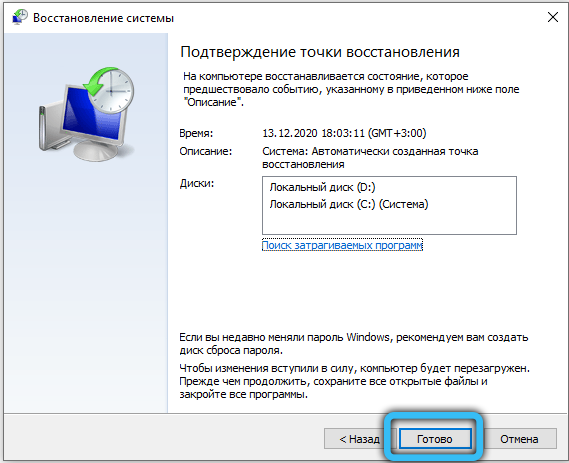
Ja sistēma apstājas pat pirms redzat peles kursoru, varat mēģināt rīkoties tāpat, noklikšķinot uz F8, tiklīdz ieslēdzat datoru. Jums tiks piedāvātas vairākas sāknēšanas iespējas - atlasiet "Izmantojiet pēdējo darba konfigurāciju".

Microsoft vietne dod rupju veidu, kā to izdarīt, ja logs netiek izsaukts uz F8: Ja, ielādējot, tiek izslēgts datora izslēgšana vairākas reizes, logs “Problēmas risinājums” galu galā tiks parādīts, kurā varat atlasīt "Lejupielādes iestatījumi Iestatījumi → Opcija → Pēdējā darba konfigurācija". Ja problēmu izraisīja jaunā vadītāja vai programmas nepareizs darbs, tā tiks izlemta.
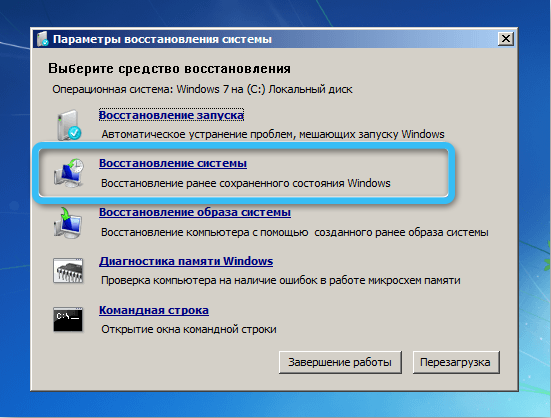
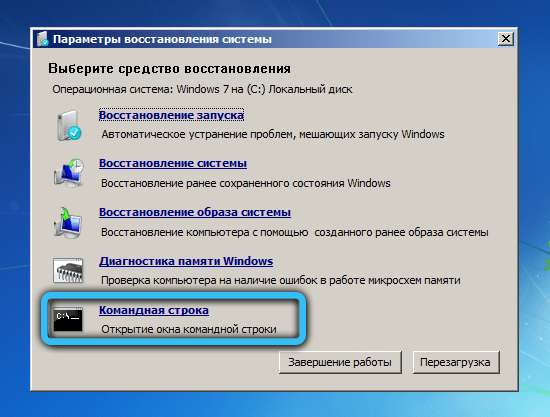
SFC remonta remonta serviss laiku pa laikam var palīdzēt atjaunot bojātos Windows sistēmas failus. Ievietojiet instalēšanas disku vai zibatmiņas disku un instalētāja galvenajā ekrānā, atlasiet opciju “Sistēmas atjaunošana” (vai “Remontējiet datoru”). Jūs tiksit uzaicināts izvēlēties sistēmu, kurā jums jāveic labojumi, un vairākas utilītas - atlasiet “komandrindu”. Tajā mēs iepazīstinām:
SFC /Scannow /OffBootDir = C: \ /Offwindir = C: \ Windows
Ja jūsu sistēma neatrodas C: \, attiecīgi mainiet vēstuli. Neļaujiet komandā nepilnības.
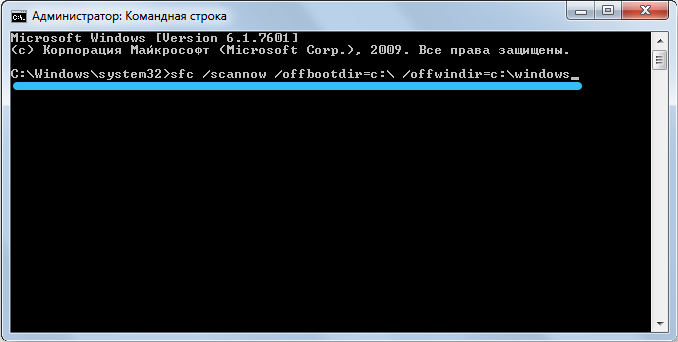
Instalētājā "Windows 10" šī opcija ir paslēpta nedaudz dziļāk - pēc "sistēmas atjaunošanas" jums būs jānoklikšķina uz "Papildu parametri". Pēc tam atlasiet komandrindu, komanda paliek tā pati.
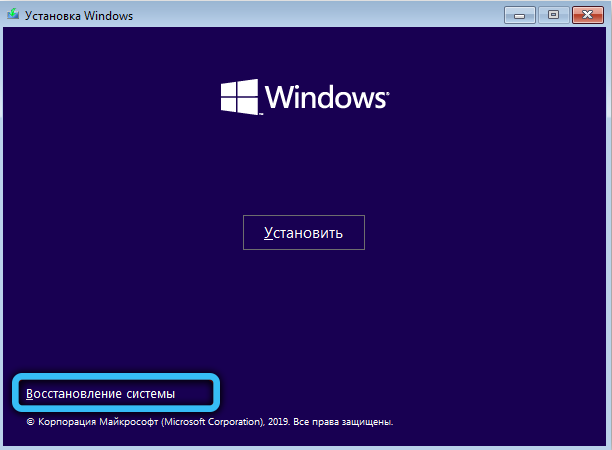
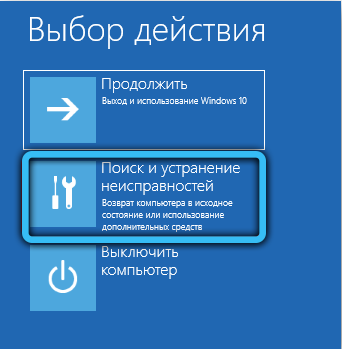
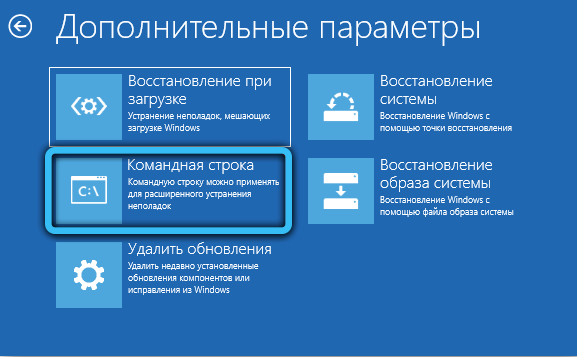
Vīrusa pārbaude un pareizas programmatūras izvēle
Daži pretvīrusu veidi var izraisīt šo kļūdu tīkla spēlē (CS: Go un T. Pūtīt.) Nepareizas mijiedarbības dēļ ar tīkla draiveri. Mēģiniet kādu laiku atcelt pašreizējo pretvīrusu ("Sākt" → Pārvaldības panelis → Instalēšana un programmu dzēšana). Pēc tam - pārbaudot vīrusu un ļaunprātīgu programmatūru, vienu reizi vienreiz drošā režīmā, izmantojot DR programmu.Tīmekļa izārstēšana!".
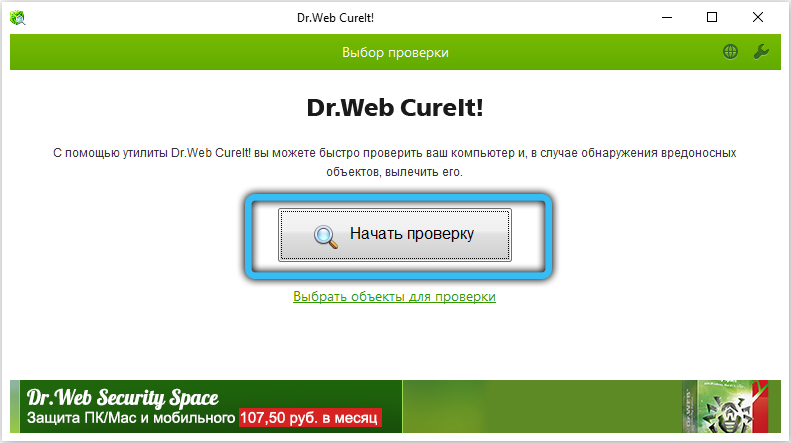
Mēģiniet atcerēties, vai pēc jaunas programmas instalēšanas bija kāda problēma? Instalācijas un noņemšanas pakalpojuma programmu sarakstu var sakārtot līdz datumam - pārbaudiet, vai tur ir kaut kas aizdomīgs, un mēģiniet izdzēst to, kas nesen ir instalēts.
Ja nekas cits neatliek
Jaunos datoros šī darbības traucējumi var norādīt uz montāžas defektu. Ja jūtaties pārliecināts, izslēdziet datora jaudu un noņemiet vāku no sistēmas vienības. Pārbaudiet, vai visi komponenti ir savienoti un labi sēž spraugās uz mātesplates, vai nav citu aprīkojuma, piesārņojuma vai kāda svešas subjekta defektu.
Ja jūs nevēlaties atvērt datoru, paliek arī sazināties ar piegādātāju (jūs nekad nezināt, ko viņi tur savāc?) vai pārinstalēt sistēmu. Saglabājiet visus svarīgos dokumentus (it īpaši no lietotāju mapes sistēmas diskā un darbvirsmā) atsevišķam multividei, iepriekš sagatavojiet tīkla draiverus, lai jūs varētu viegli lejupielādēt visus pārējos un sākt instalētāju no instalēšanas diska vai zibatmiņas diska.
Uzmanība. Ja problēma nav pazudusi pat pēc sistēmas pārinstalēšanas, jautājums noteikti ir vai nu Asamblejas aizsardzībā, vai arī viltīgā vīrusā, kas nav sistēmas diskā, bet pārmeklē to pie pirmās iespējas. Ieslēdziet visu disku, nevis tikai sistēmas sadaļas pārbaudi.Mēs ceram, ka mūsu raksts palīdzēja jums atrisināt kļūdu ar bid_pool_caller vai vismaz sašaurināt “aizdomās turamo” loku, meklējot risinājumu. Ja jums ir kādi jautājumi vai neviena no ierosinātajām metodēm nepalīdz, atstājiet komentārus, mēģiniet atrast jums piemērotu risinājumu.

